Es ist uns allen schon passiert: Sie öffnen die .dwg Datei und müssen feststellen, dass die Zeichnung in imperialer Form erstellt wurde, aber metrisch sein muss. Oder dass derzeit die Zeichnungseinheit mm eingestellt ist und eigentlich cm sein sollte. Jetzt fragen Sie sich, wie Sie die Zeichnungseinheiten ändern können. Egal, ob Sie von mm zu Zoll oder von cm zu km wechseln möchten – keine Panik: In diesem Beitrag finden Sie alle wichtigen Informationen!
Ändern von Zeichnungseinheiten – Best Practice
Wenn Sie imperiale Werte (Zoll, Fuß, Meilen usw.) in metrische Werte (mm, cm, km usw.) oder umgekehrt umrechnen möchten, kopieren Sie die Zeichnung am besten in eine neue Vorlage. Das ist am einfachsten. Stellen Sie nur sicher, dass die neue Vorlage die richtigen Zeicheneinheiten enthält.
Mit dieser Technik können Sie die bisherigen Zeichnungsabmessungen beibehalten. Z.B. wird eine 1-Zoll-Linie in eine 25,4-mm-Linie umgewandelt.
Verwenden Sie den Befehl KOPIEBASISP, um Objekte von einer Vorlage in eine andere zu kopieren. So können Sie einen Basispunkt festlegen und die Zeichnung an derselben Position belassen. Dies ist insbesondere dann nützlich, wenn Ihre Zeichnung ziemlich groß ist und in Abschnitten oder Ebenen kopiert werden muss.
Warum nicht einfach die Einstellungen ändern?
Zeichnungseinheiten werden als Teil einer .dwg Datei gespeichert. Die Zeicheneinheit ist eigentlich eine Kombination von Einstellungen. Um die Einheiten einer Zeichnung von einer in eine andere zu ändern, müssen Sie absolut sicher sein, dass jede einzelne Einstellung geändert wurde. Das ist nicht so einfach, wie Sie vielleicht annehmen.
INSUNITS, UNITS, LUNITS, DIMMING-EINHEIT, MESSEINHEIT … Es geschieht allzu leicht – und Sie haben versehentlich einen Puppenhausstuhl oder ein 8 Meilen langes Auto entworfen.
Für perfekte Ergebnisse kopieren Sie Ihre Zeichnung daher einfach am besten und fügen Sie sie in eine Vorlage ein, die bereits die richtige Größe hat.
Wechseln von Zeichnungseinheiten – Quick & Dirty
Es ist etwas einfacher, wenn Ihre Zeichnung bereits im richtigen Größensystem (metrisch oder imperial) vorliegt und es nur um einen falschen Maßstab geht: Wenn Sie zum Beispiel mm haben und tatsächlich km benötigen. In diesm Fall können Sie die Einheiten tatsächlich auch über die Einstellungen ändern.
Öffnen Sie die Einstellungen, gehen Sie zu Zeichnung>Zeichnung>Einheiten>Einfügeeinheiten und ändern Sie die Insertino-Einheiten oder verwenden Sie den Befehl INSUNITS und ändern Sie den Wert. Stellen Sie sicher, dass INSUNITSSCALING aktiviert ist. Dadurch ändert sich der Maßstab, aber nicht die Zeichnungseinheit. Wenn Sie z. B. die Einheiten von mm in km ändern, wird aus 1 mm 1 km. Wenn Sie die Einheiten von Zoll in Meilen ändern, wird aus 1 Zoll 1 Meile.
BITTE BEACHTEN SIE: Manchmal passieren seltsame Dinge, wenn man anfängt, mit den Einfügeeinheiten zu spielen. Daher ist es wirklich empfehlenswerter, eine neue Vorlage zu verwenden.
Einstellen der richtigen Einheiten
Wie stellen Sie sicher, dass die Vorlage von Anfang an korrekt ist? Ganz einfach: Auf der linken Seite der BricsCAD-Startseite sehen Sie ein großes blaues Rechteck mit einem + und der Aufschrift “Neue Zeichnung”. Darunter befindet sich ein Dropdown-Menü. Klicken Sie darauf und Sie haben Zugriff auf alle verfügbaren Zeichnungsvorlagen. BricsCAD stellt eine Reihe von Standardvorlagen zur Verfügung. Sie können aber auch Ihre eigenen Vorlagen erstellen.
Vorlagen bestimmen nicht nur die Zeichnungseinheiten, sondern auch andere Dinge wie Ansichtsstil, Ebenen, Schriftarten und vieles mehr.
Suchen der aktuellen Zeichnungseinheiten
Um die aktuellen Einheiten einer Zeichnung zu finden, öffnen Sie die Einstellungen und navigieren Sie zu Zeichnung>Zeichnung Zeichnungseinheiten>>Einfügeeinheiten. Alles, was Sie in die aktuelle Zeichnung importieren, wird auch in die angezeigte Einheit umgewandelt.
Wie bereits erwähnt, ändert sich durch den Wechsel der Einfügeeinheiten nicht die Messgröße. Die einfache Auswahl von “Zoll” aus dem Dropdown-Menü ist also nicht die magische Lösung für Ihre Probleme! Es ist eher wahrscheinlich, dass dieser Schritt nur noch mehr Probleme verursacht. Kopieren Sie im Zweifelsfall Ihre Zeichnung in eine neue Vorlage und überprüfen Sie dann die Bemaßungen.
HINWEIS: Wenn eine Zeichnung mit den falschen Einheiten erstellt wird, gibt es keine “perfekte Lösung”. Auch wenn Sie die von uns empfohlenen Schritte korrekt befolgt haben, sollten Sie dennoch unbedingt Ihre Zeichnung auf Richtigkeit überprüfen.
Quelle: Dies ist die deutsche Übersetzung des Blogs von Bricsys, den Schöpfern von BricsCAD.

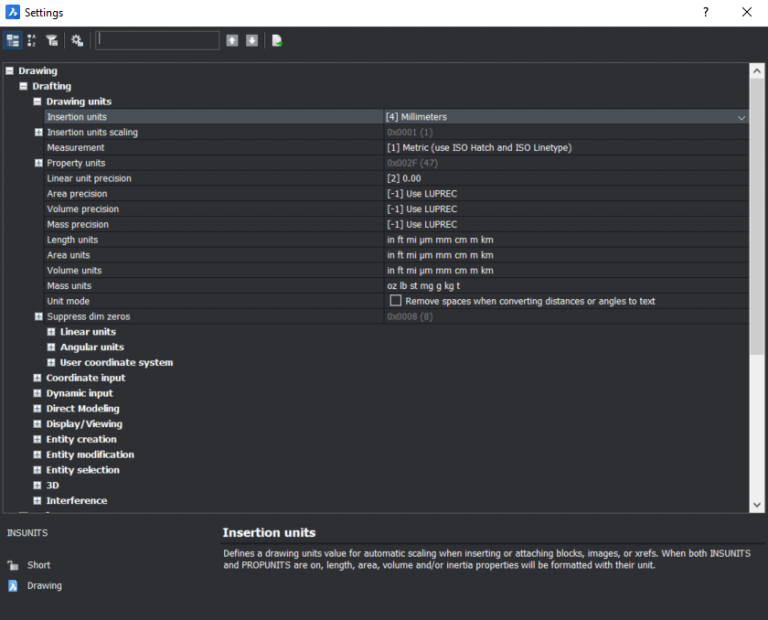
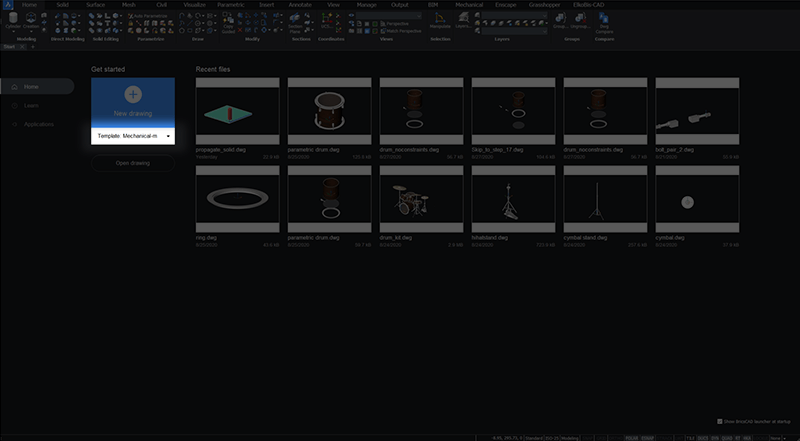
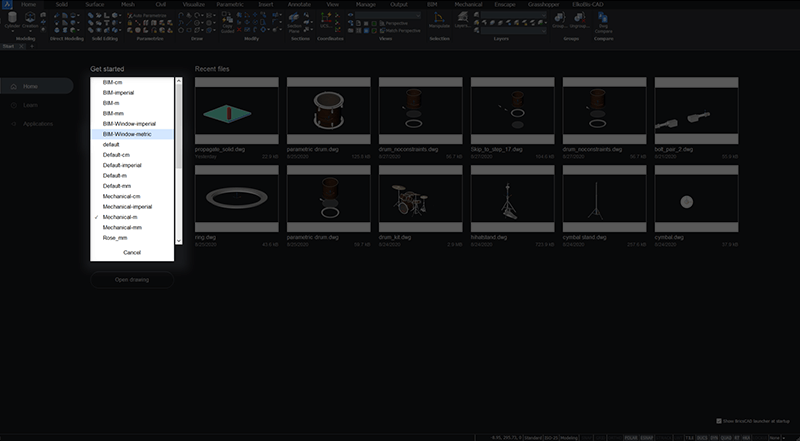
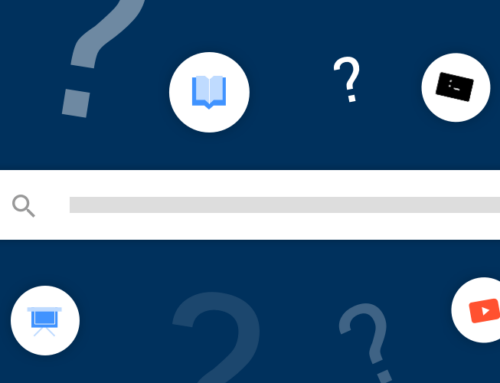

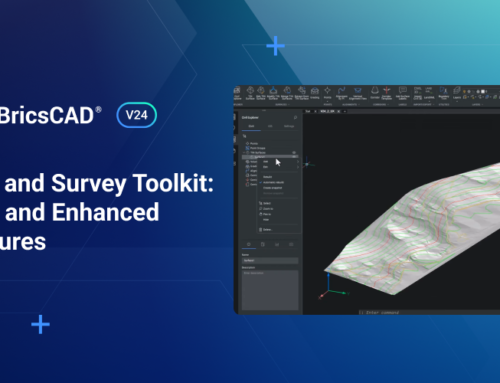

 © All rights reserved • CADkoop Nederland B.V. 2023 •
© All rights reserved • CADkoop Nederland B.V. 2023 •